7.3.9 样式圆角
使用 命令可以在两个相交的已知曲面间创建圆角曲面。下面通过图7.3.27所示的实例,说明创建圆角曲面的操作过程。
命令可以在两个相交的已知曲面间创建圆角曲面。下面通过图7.3.27所示的实例,说明创建圆角曲面的操作过程。
Step1.打开文件D:\cat2014.8\work\ch07.03.09\ACA_Fillet.CATPart。
Step2.选择命令。选择下拉菜单
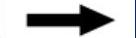

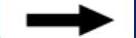
 命令,系统弹出图7.3.28所示的“样式圆角”对话框(一)。
命令,系统弹出图7.3.28所示的“样式圆角”对话框(一)。
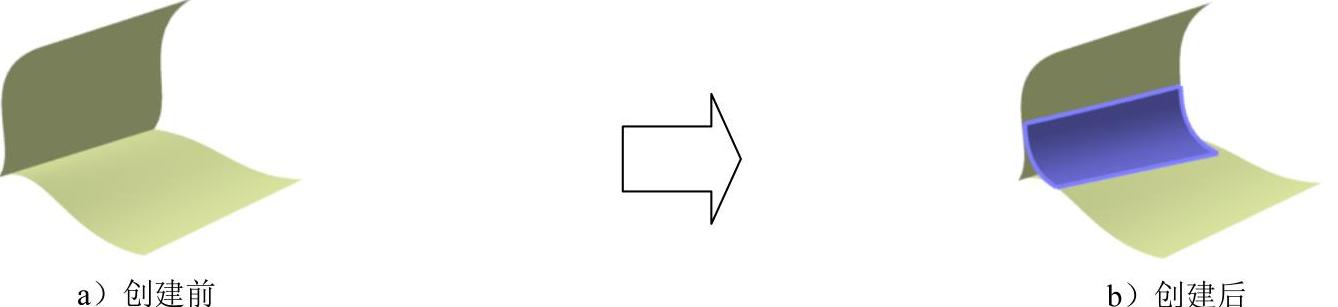
图7.3.27 圆角
Step3.定义圆角对象。选取图7.3.27a所示的两个曲面为圆角对象。
Step4.定义圆角曲面的连续性。在 区域中单击
区域中单击 选项。
选项。
Step5.定义圆角曲面的阶次。单击 选项卡,“样式圆角”对话框变为图7.3.29所示的“样式圆角”对话框(二),在
选项卡,“样式圆角”对话框变为图7.3.29所示的“样式圆角”对话框(二),在 区域中的
区域中的 文本框中输入值6。
文本框中输入值6。
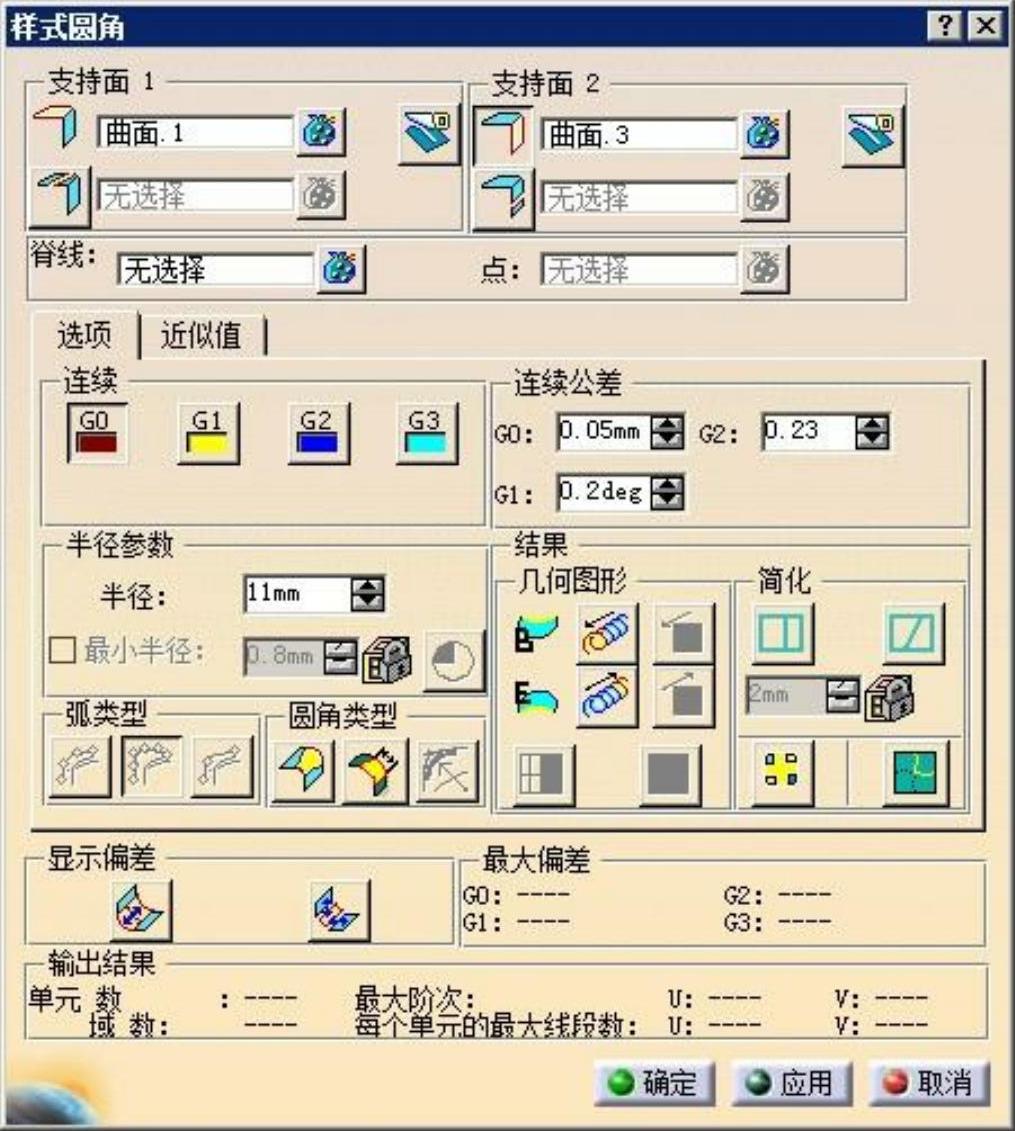
图7.3.28 “样式圆角”对话框(一)
图7.3.28所示“样式圆角”对话框(一)中部分选项的说明如下。
●  区域:用于选择连续性的类型,其包括
区域:用于选择连续性的类型,其包括 、
、 、
、 和
和 四种类型。
四种类型。

 按钮:圆角后的曲面与源曲面保持位置连续关系。
按钮:圆角后的曲面与源曲面保持位置连续关系。

 按钮:圆角后的曲面与源曲面保持相切连续关系。
按钮:圆角后的曲面与源曲面保持相切连续关系。

 按钮:圆角后的曲面与源曲面保持曲率连续关系。
按钮:圆角后的曲面与源曲面保持曲率连续关系。

 按钮:圆角后的曲面与源曲面保持曲率的变化率连续关系。
按钮:圆角后的曲面与源曲面保持曲率的变化率连续关系。
●  区域:用于选择圆弧的类型,其包括
区域:用于选择圆弧的类型,其包括 (桥接)、
(桥接)、 (近似值)和
(近似值)和 (精确)3种类型;此下拉列表只使用于
(精确)3种类型;此下拉列表只使用于 连续。
连续。

 (桥接)按钮:用于在迹线间创建桥接曲面。
(桥接)按钮:用于在迹线间创建桥接曲面。

 (近似值)按钮:用于创建近似于圆弧的贝塞尔曲线曲面。
(近似值)按钮:用于创建近似于圆弧的贝塞尔曲线曲面。

 (精确)按钮:用于使用圆弧创建有理曲面。
(精确)按钮:用于使用圆弧创建有理曲面。
● 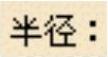 文本框:用于定义圆角的半径。
文本框:用于定义圆角的半径。
● 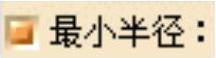 复选框:用于设置最小圆角的相关参数。
复选框:用于设置最小圆角的相关参数。
●  区域:用于设置圆角的类型,其包括
区域:用于设置圆角的类型,其包括 (可变半径)、
(可变半径)、 (弦圆角)和
(弦圆角)和
(最小真值)3种类型。

 复选框:用于设置使用可变半径。
复选框:用于设置使用可变半径。

 复选框:用于设置使用弦的长度的穿越部分取代半径来定义圆角面。
复选框:用于设置使用弦的长度的穿越部分取代半径来定义圆角面。

 复选框:用于设置最小半径受到系统依靠
复选框:用于设置最小半径受到系统依靠 、
、 连续计算出来的迹线约束。此复选框仅当连续类型为
连续计算出来的迹线约束。此复选框仅当连续类型为 、
、 连续时可用。
连续时可用。
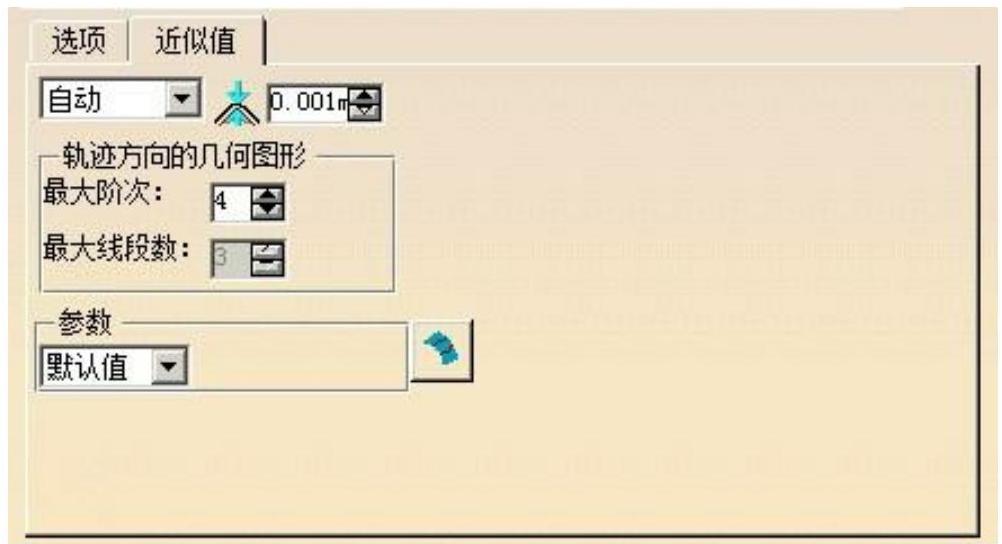
图7.3.29 “样式圆角”对话框(二)
图7.3.29所示“样式圆角”对话框(二)中部分选项的说明如下。
●  文本框:用于设置创建的圆角曲面的公共边的公差。
文本框:用于设置创建的圆角曲面的公共边的公差。
●  区域:用于设置圆角面公共边的阶次。用户可以在其下的
区域:用于设置圆角面公共边的阶次。用户可以在其下的 文本框中输入圆角曲面的阶次值。
文本框中输入圆角曲面的阶次值。
●  下拉列表:用于设置圆角曲面的参数类型,其包括
下拉列表:用于设置圆角曲面的参数类型,其包括 选项、
选项、 选项、
选项、 选项、
选项、 选项、
选项、 选项和
选项和 选项。
选项。

 选项:用于设置采用计算的最佳参数。
选项:用于设置采用计算的最佳参数。

 选项:用于设置采用第一个初始曲面的参数。
选项:用于设置采用第一个初始曲面的参数。

 选项:用于设置采用第二个初始曲面的参数。
选项:用于设置采用第二个初始曲面的参数。

 选项:用于设置采用两个初始曲面的平均参数。
选项:用于设置采用两个初始曲面的平均参数。

 选项:用于设置采用与混合迹线相应的参数。
选项:用于设置采用与混合迹线相应的参数。

 选项:用于设置采用弦的参数。
选项:用于设置采用弦的参数。
Step6.定义圆角半径。单击 选项卡,在
选项卡,在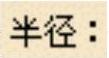 文本框中输入值30。
文本框中输入值30。
Step7.单击 按钮,完成圆角的创建,如图7.3.27b所示。
按钮,完成圆角的创建,如图7.3.27b所示。
